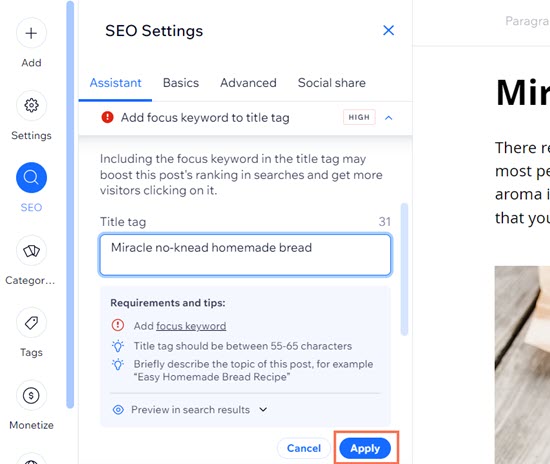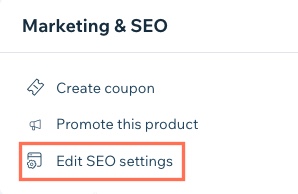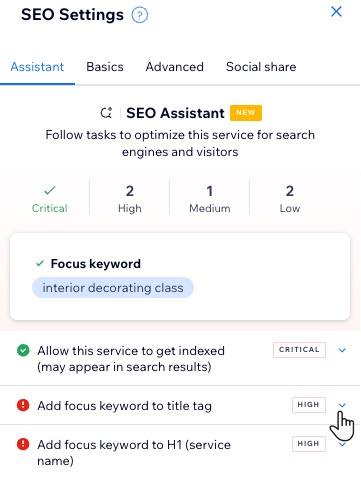Vous pouvez utiliser l'Assistant SEO de Wix pour vous aider à optimiser les pages de votre site pour les moteurs de recherche. Il vous donne des recommandations que vous pouvez suivre pour améliorer le contenu, la structure et les attributs de référencement de votre page. L'assistant SEO identifie également les problèmes potentiels de votre page et crée des tâches vous permettant d'apprendre à les résoudre.
L'Assistant SEO est actuellement disponible pour vous aider à optimiser le contenu de votre page dans plusieurs applis Wix, notamment les services Wix Bookings, les pages d'articles Wix Stores et les pages de posts de Wix Blog.
Comprendre l'Assistant SEO de Wix
L'Assistant SEO analyse votre page et crée une liste de tâches d'optimisation en fonction de son contenu et de ses paramètres actuels. Les tâches contiennent des recommandations sur les moyens d'améliorer votre page et des instructions sur la manière de les mettre en œuvre.
Lorsque vous ouvrez l'assistant SEO, une liste de tâches possibles s'affiche. Vous pouvez également obtenir davantage de tâches en ajoutant un mot-clé principal que vous souhaitez cibler.
Chaque tâche a un libellé qui vous aide à identifier les plus importantes à gérer en premier. Une fois que vous avez ajouté votre mot-clé principal, un aperçu du nombre de tâches et de leur importance s'affiche au-dessus de la liste de tâches pour vous aider à prioriser. Les quatre libellés sont :
Libellé | Ce que cela signifie |
|---|
Critique | Ces tâches peuvent empêcher votre page d'être indexée et d'apparaître dans les résultats de recherche. Vous devez effectuer ces tâches en premier |
Haute | Il s'agit de tâches importantes qui peuvent affecter la façon dont votre page apparaît dans les résultats de recherche et son classement. |
Moyenne | Ces tâches peuvent affecter le classement de votre page dans les résultats de recherche. |
Faible | Ces tâches sont des conseils plutôt que des tâches importantes. Ils contribuent généralement à rendre votre page plus informative pour les moteurs de recherche et les visiteurs et peuvent améliorer le classement de votre page et son apparence dans les résultats de recherche. |
Les tâches que vous n'avez pas effectuées sont signalées par un libellé d'avertissement rouge

, tandis que les tâches que vous avez terminées sont signalées par une coche verte

.
Types de tâches dans l'Assistant SEO de Wix
Vous verrez peut-être différentes tâches dans l'Assistant SEO en fonction du contenu de votre page et de ses paramètres. Sélectionnez un type de tâche ci-dessous pour en savoir plus.
Votre mot-clé principal donne à l'Assistant SEO plus d'informations sur les objectifs de votre page. L'Assistant SEO utilise votre mot-clé pour créer des tâches supplémentaires avec des recommandations pour améliorer votre page.
Si vous ne savez pas ce qu'il faut ajouter ici, vous pouvez cliquer sur Nos recommandations pour obtenir des conseils ou sur Obtenir des idées de mots-clés pour rechercher des mots-clés avec les Outils de recherche de mots-clés.
Corriger ce qui est nécessaire pour permettre aux moteurs de recherche d'indexer cette page
Cette tâche signifie que votre page n'est actuellement pas indexée et qu'elle n'apparaîtra pas dans les résultats des moteurs de recherche.
Les raisons possibles sont les suivantes :
Pour permettre aux moteurs de recherche d'indexer cette page, suivez les instructions de la tâche pour résoudre le problème.
Ajouter un mot-clé principal dans la balise Title
La
balise Title est le titre que les moteurs de recherche affichent généralement pour votre page dans les résultats de recherche. L'ajout d'une balise Title à votre page peut aider les moteurs de recherche à créer un titre approprié pour votre page.
Pour effectuer cette tâche, ajoutez votre mot-clé principal dans la balise Title de votre page et cliquez sur Appliquer.
Important :
Les moteurs de recherche peuvent parfois utiliser un autre contenu de votre page dans les résultats de recherche s'ils décident qu'il correspond mieux à une requête de recherche.
Ajouter le mot-clé principal dans le H1 (titre de la page)
Les
balises d'en-tête sont des éléments du code HTML de votre site qui représentent les titres de votre page. Les balises d'en-tête ont une hiérarchie descendante allant de H1 (Titre 1) à H6 (Titre 6).
La balise H1 de votre post/service est son titre. Pour effectuer cette tâche, modifiez votre titre pour qu'il inclue votre mot-clé principal.
Ajouter le mot-clé principal dans au moins un sous-titre (pages de posts de Wix Blog)
Remarque : Cette tâche n'existe que pour les pages de posts de Wix Blog.
Les
balises d'en-tête sont des éléments du code HTML de votre site qui représentent les titres de votre page. Les balises d'en-tête ont une hiérarchie descendante allant de H1 (Titre 1) à H6 (Titre 6). Le H1 représente généralement le titre d'une page, tandis que les H2-H5 représentent tous les autres titres.
Pour effectuer cette tâche, modifiez l'un des sous-titres H2 ou H3 de votre post afin qu'il inclue le mot-clé principal.
Rédiger un texte alternatif pour chaque image
Vous pouvez aider à trouver vos images dans les résultats de recherche comme Google en leur ajoutant du texte. Comme les moteurs de recherche ne peuvent pas « lire » une image, ils recherchent dans le code HTML de votre site un texte qui décrit l'image. Ce texte est connu sous le nom de
« Texte alternatif ».
Les lecteurs d'écran lisent également le texte alternatif pour décrire les médias de votre site.
Pour effectuer cette tâche, suivez les instructions pour ajouter un texte alternatif à toutes les images de votre post/service/article.
Utiliser les balises hreflang correctes pour les versions de cette page dans d'autres langues (sites multilingues uniquement)
Lorsque vous utilisez
Wix Multilingue pour créer des versions linguistiques de votre site, Wix ajoute automatiquement des balises hreflang et x-default au code de vos pages multilingues.
Il s'agit d'attributs HTML qui permettent d'indiquer aux moteurs de recherche comme Google la langue et le ciblage géographique d'une page.
Ajouter le mot-clé principal dans le corps du texte
Les moteurs de recherche utilisent parfois un autre contenu de votre page pour créer le titre et la description qu'ils affichent dans les résultats de recherche. Cela se produit si le moteur de recherche décide que ce contenu correspond mieux à une requête de recherche.
L'ajout de votre mot-clé principal dans le texte principal de votre page peut aider à donner un contexte aux moteurs de recherche et à votre audience.
Pour terminer cette tâche, ajoutez votre mot-clé principal dans le texte du paragraphe.
Rédiger une meta description
La
meta description est la description que les moteurs de recherche affichent généralement pour votre page dans les résultats de recherche. L'ajout d'une meta description à votre page peut aider les moteurs de recherche à créer une description appropriée pour votre page.
La façon dont vous effectuez cette tâche dépend si vous avez ou non ajouté un mot-clé principal :
- Aucun mot-clé principal : Cliquez sur Modifier pour mettre à jour votre meta description, puis cliquez sur Appliquer.
- Mot-clé principal : Cliquez sur Modifier, mettez à jour votre meta description pour inclure votre mot-clé principal, puis cliquez sur Appliquer
Important :
Les moteurs de recherche peuvent parfois utiliser un autre contenu de votre page dans les résultats de recherche s'ils décident qu'il correspond mieux à une requête de recherche.
Ajouter le mot-clé principal dans le slug d'URL
Lorsque vous créez une page pour votre site, Wix lui crée automatiquement une nouvelle URL. L'URL est basée sur le domaine de votre site et a un nom unique pour la page qui se trouve à la fin (connu sous le nom de slug d'URL). Un exemple d'URL de ce type est : « https://monsuperbesite.fr/about ».
Le slug d'URL de votre page peut aider les moteurs de recherche et votre audience à comprendre le contexte de votre page.
Pour effectuer cette tâche, ajoutez votre mot-clé principal à votre slug d'URL. Utilisez des tirets entre les mots, par exemple «pain-miracle-fait-maison-sans-pétrissage ».
Important :
Il est conseillé de créer
une redirection 301 lorsque vous modifiez le slug d'URL de votre page. Les redirections 301 indiquent aux navigateurs web que l'URL d'une page de votre site a changé de façon définitive en une nouvelle URL. Les redirections 301 peuvent également vous aider à conserver le classement de votre page dans les résultats des moteurs de recherche après avoir modifié son URL.
Remarque : Si vous utilisez l'Assistant SEO avec Wix Bookings, la redirection est automatiquement créée pour vous.
Inclure un balisage pour être éligible aux résultats enrichis
Le balisage de données structurées donne aux moteurs de recherche des informations détaillées sur votre page. L'ajout d'un balisage de données structurées à la page de votre site peut vous aider à améliorer les résultats de recherche et le classement de votre site. Par défaut, tous vos posts de blog ont le
balisage d'article (posting de blog). Toutes les réservations ont également des
données structurées (d'ensemble de séances) par défaut.
Ajouter une image ou une vidéo
Ajoutez du contenu visuel pour rendre une page plus attrayante. Les vidéos et les images peuvent augmenter le trafic sur votre site une fois que la page est indexée. Assurez-vous d'ajouter un texte alternatif à chaque image et de choisir des images uniques plutôt que d'utiliser des photos d'archives.
Pour ajouter une image ou une vidéo :
- Dans une page de post de blog :
- Cliquez sur Ajouter.
- Sélectionnez un type de média et faites-le glisser sur la page du post.
- Dans Wix Bookings :
- Survolez Image dans les détails du service.
- Cliquez sur l'icône Ajouter
 et choisissez dans le gestionnaire de médias.
et choisissez dans le gestionnaire de médias.
- Dans Wix Stores :
- Cliquez sur l'icône Ajouter
 sous Images et vidéos et sélectionnez un média dans le gestionnaire de médias.
sous Images et vidéos et sélectionnez un média dans le gestionnaire de médias.
Utiliser l'Assistant SEO de Wix
Vous pouvez utiliser l'Assistant SEO pour optimiser le contenu de votre site sur plusieurs applis Wix. Sélectionnez une appli pour savoir comment accéder à l'Assistant SEO à partir d'ici.
Pour utiliser l'Assistant SEO :
- Accédez au blog dans le tableau de bord de votre site.
- Sélectionnez Posts dans la barre latérale ou cliquez sur Gérer les posts sous Suivre vos derniers posts.
- Cliquez sur Modifier à côté du post pour lequel vous souhaitez obtenir des idées de mots-clés.
- Sélectionnez Référencement dans le panneau de gauche.
- Saisissez le mot-clé que vous souhaitez cibler dans la rubrique Mot-clé principal.
- Cliquez sur Obtenir des idées de mots-clés pour rechercher des idées à l'aide des Outils de recherche de mots-clés.
- Cliquez sur Meilleures pratiques pour obtenir des conseils pour le mot-clé.
Suggestion : Vous devez utiliser des mots-clés différents pour chacune de vos pages.
- Cliquez sur Enregistrer.
- Cliquez sur une tâche pour la développer et voir une recommandation.
- Suivez les instructions pour effectuer la tâche.
- Publiez votre post.
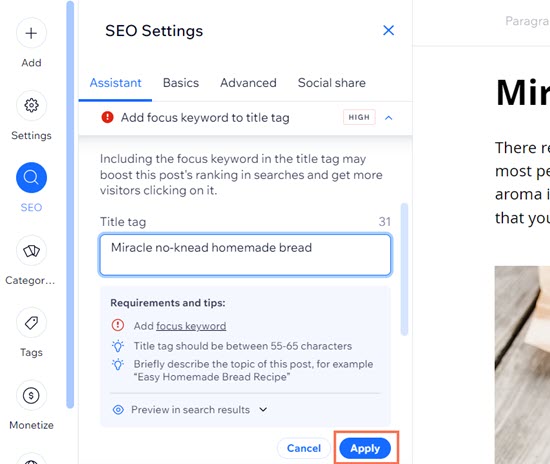
- Accédez aux services de réservation dans le tableau de bord de votre site.
- Cliquez sur Modifier à côté du service que vous souhaitez optimiser avec l'assistant SEO.
- Faites défiler la page vers le bas et cliquez sur Modifier les paramètres SEO sous Marketing et référencement.
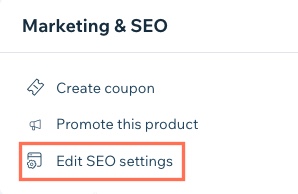
- Dans l'onglet Assistant, saisissez le mot-clé que vous souhaitez cibler sous Mot-clé principal.
- Cliquez sur Obtenir des idées de mots-clés pour rechercher des idées à l'aide des Outils de recherche de mots-clés.
- (Facultatif) Cliquez sur le menu déroulant Meilleures pratiques pour obtenir des conseils sur le mot-clé.
- Cliquez sur Enregistrer.
- Cliquez sur une tâche pour la développer et voir une recommandation.
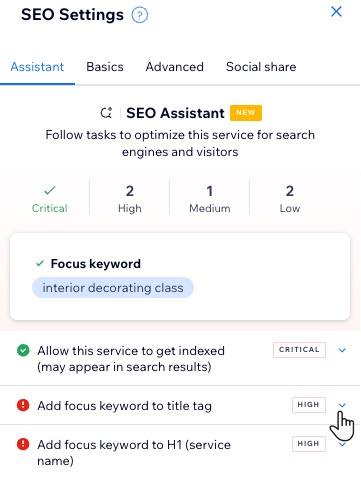
- Suivez les instructions pour effectuer la tâche.
- Cliquez sur Enregistrer en haut à droite du service lorsque vous avez terminé.
Page d'article Wix Stores
- Accédez aux articles dans le tableau de bord de votre site.
- Sélectionnez l'article que vous souhaitez optimiser avec l'assistant SEO.
- Cliquez sur Modifier les paramètres SEO sous Marketing et référencement.
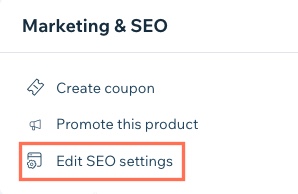
- Dans l'onglet Assistant, saisissez le mot-clé que vous souhaitez cibler sous Mot-clé principal.
- Cliquez sur Obtenir des idées de mots-clés pour rechercher des idées à l'aide des Outils de recherche de mots-clés.
- (Facultatif) Cliquez sur le menu déroulant Meilleures pratiques pour obtenir des conseils sur le mot-clé.
- Cliquez sur Enregistrer.
- Cliquez sur une tâche pour la développer et voir une recommandation.
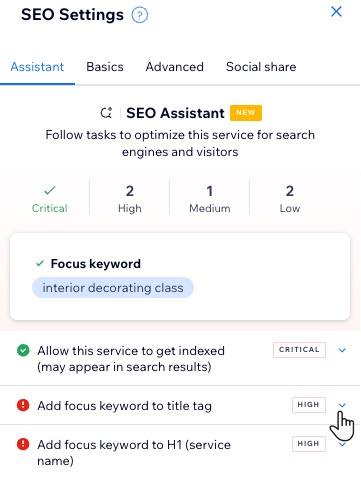
- Suivez les instructions pour effectuer la tâche.
- Cliquez sur Enregistrer en bas à droite.
FAQ
Cliquez sur une question ci-dessous pour en savoir plus sur l'utilisation de l'Assistant SEO de Wix.
Dois-je utiliser l'Assistant SEO ?
Vous n'avez pas besoin d'utiliser l'assistant SEO pour que votre page soit bien classée dans les résultats de recherche. L'utilisation de l'assistant SEO peut vous aider à améliorer le référencement de votre page, mais cela ne garantit pas que votre page sera mieux classé. Le classement de votre page dépend également d'autres facteurs tels que la qualité du contenu de votre page et les algorithmes de chaque moteur de recherche.
Vous n'avez pas non plus besoin d'utiliser l'assistant SEO sur chaque page de votre site. Utilisez-le sur les pages les plus importantes de votre site et sur les pages spécifiques que vous souhaitez voir apparaître dans les résultats de recherche.
Puis-je ignorer ou masquer une tâche ?
Pour le moment, il n'est pas possible de masquer, d'ignorer ou de supprimer une tâche. Dans la plupart des cas, vous pouvez laisser les tâches que vous ne souhaitez pas effectuer.
La tâche « Page non indexable » constitue toutefois une exception à cette règle. Cette tâche signifie que les moteurs de recherche ne peuvent pas indexer votre page et qu'elle n'apparaîtra pas dans les résultats de recherche. Si vous souhaitez que votre page apparaisse, vous devrez résoudre ce problème.
En savoir plus sur la résolution des problèmes d'indexation
 , tandis que les tâches que vous avez terminées sont signalées par une coche verte
, tandis que les tâches que vous avez terminées sont signalées par une coche verte  .
. , tandis que les tâches que vous avez terminées sont signalées par une coche verte
, tandis que les tâches que vous avez terminées sont signalées par une coche verte  .
.














 et choisissez dans le gestionnaire de médias.
et choisissez dans le gestionnaire de médias.